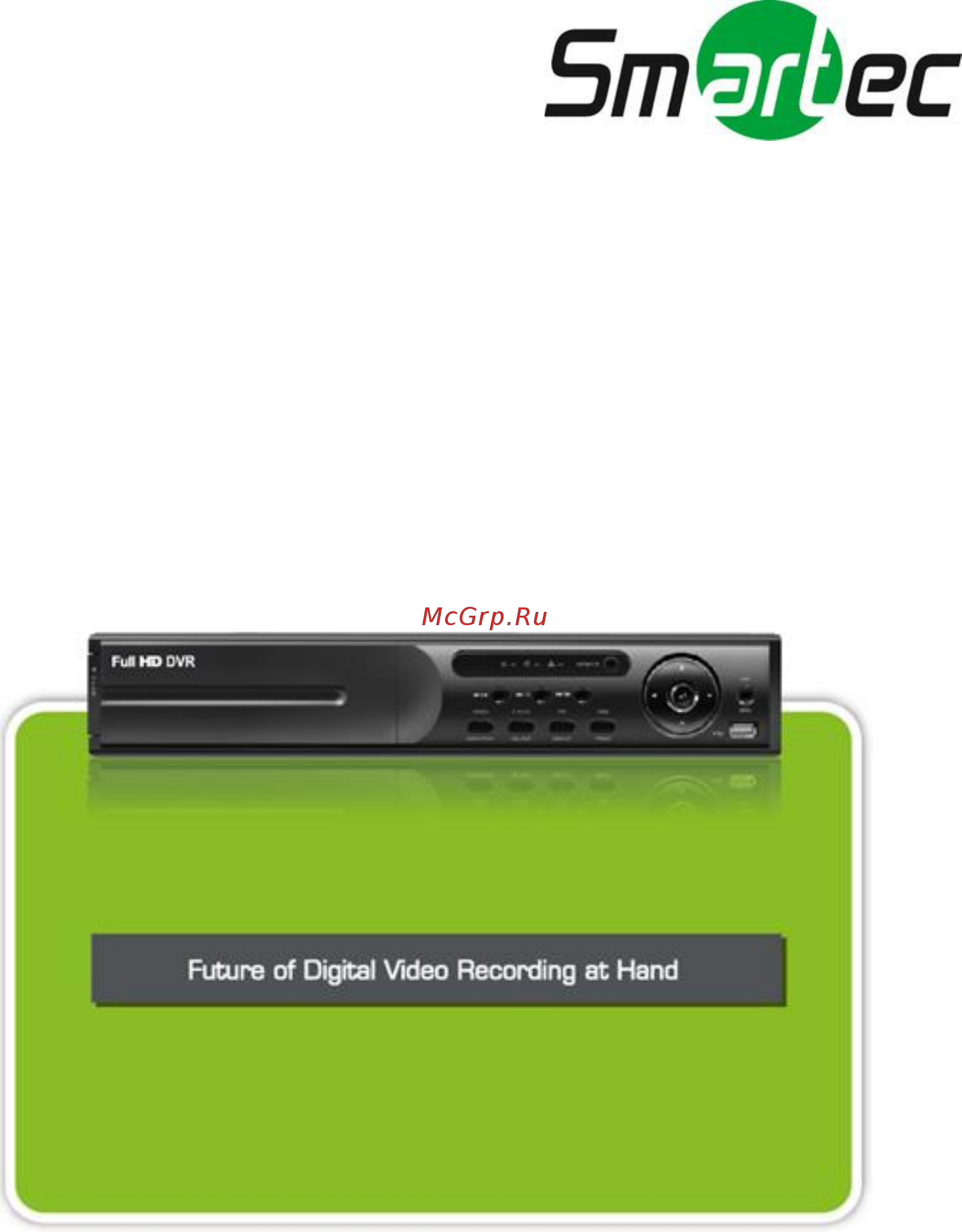Smartec STR-HD1603 Руководство пользователя онлайн
Содержание
- Ahd hd tvi 960h 1
- Str hd0803 str hd1603 1
- Руководство пользователя 1
- Трёх форматные регистраторы 1
- Информация fcc 2
- Информация ul 2
- Подготовка к монтажу 2
- Правила техники безопасности 2
- Правила техники безопасности требуется соблюдать для сохранности оборудования и безопасности оператора просим внимательно ознакомиться со всеми указаниями и предупреждениями настоящего руководства и соблю дать их 2
- Руководство хранить рядом с оборудованием во время его эксплуатации обращаться к дилеру за дополнительной поддержкой и актуальными версиями настоя щего руководства дилер может предоставить цифровую версию настоящего руководс тва кроме того требуется сохранить оригинальную коробку и упаковку на случай воз врата и длительного хранения цифрового видеорегистратора 2
- Гистратора 3
- Лава 3
- Содержание 3
- Уководство пользователя цифрового видеоре 3
- Видеорегистратора 4
- Глава 1 4
- Уководство пользователя цифрового 4
- Ведение 5
- Комплект поставки 5
- Подключение периферийных устройств 6
- Подключение камер 8
- Включение и отключение системы 10
- Включение системы 10
- Отключение системы и изменение пароля 11
- Передняя панель 12
- Писания функций 12
- Задняя панель 13
- Задняя панель str hd1603 14
- Примечание 14
- Руководство пользователя 14 14
- Вход пользователя в систему 15
- Ксплуатация 15
- Full hd отображение в реальном времени 16
- Отображение в реальном времени 16
- Отображение в реальном времени в разрешении full hd 1080p 16
- Выбор канала 17
- В режиме отображения в реальном времени на экране отображаются иконки и сообщения о режиме или состоянии системы 18
- Для отображения панели меню переместите курсор мыши в нижнюю часть экрана отобразится строка меню 18
- Иконки 18
- Лента меню на дисплее будет отображаться когда курсор мыши перемещается вниз экрана или для входа в контек стное меня нажимается пкм 18
- Ниже показаны категории отображаемых иконок 18
- Римечание если в правом верхнем углу экрана отображения в реальном времени не отображ ается никаких цветных знаков это означает что система не ведет запись никакого изображения в данном случае необходимо проверить график записи или настрой ки камеры в меню основных настроек 18
- Руководство пользователя 18 18
- Чтобы убрать строку меню переместите курсор мыши в лю бое другое место экрана 18
- Контекстное меню 19
- Управление ptz 21
- Воспроизведение видеозаписей 23
- Кнопка функции 23
- Date time search поиск по дате времени 25
- Поиск видеозаписей 25
- Журнал событий 26
- Журнал системы 27
- Закладки 28
- Первые данные 28
- Последние данные 28
- Настройка летнего времени 29
- Экранная заставка 30
- Быстрое сохранение резервной копии в процессе воспроизведения 31
- Backup резервное 32
- Device устройство 32
- Network сеть 32
- Q setup 32
- Record запись 32
- System система 32
- Астройки 32
- Копирование 32
- System info сведения о системе 33
- System система 33
- User пользователь 36
- Export import экспорт импорт 37
- Hdd жесткий диск 37
- Factory default настройки производителя 38
- Camera камера 39
- Device устройство 39
- Audio аудио 40
- Sensor датчик тревоги 40
- Extra alarm дополнительная тревоги 42
- Motion alarm тревога по движению 42
- Record setup настройки записи 44
- Record запись 44
- Holiday выходные 46
- Schedule расписание 46
- Network сеть 47
- Notification уведомления 50
- Health check проверка состояния 52
- Backup резервное копирование 53
- Backup video retrieve восстановление видео из резервных 54
- Копий 54
- Quick setup быстрая настройка 55
- Urveillance 56
- Web login вход в систему через web 56
- Контрол 56
- Device устройство 57
- Network сеть 57
- Quick setup быстра 57
- Record запись 57
- System система 57
- Web configuration конфигурация через web 57
- Я настройка 57
- Web monitoring web мониторинг 59
- ① ② 60
- ⑦ ⑧ ⑨ 60
- ⑩ ⑪ 60
- ⑬ ⑭ 60
- Web playback воспроизведение через web 62
- Глава 2 63
- По cms 63
- Уководство пользователя клиентского 63
- Требования к пк 64
- Уководство пользователя 64
- Установка 64
- Деинсталляция 67
- Основные операции 68
- Основная строка инструментов setup настройка 70
- П п элемент описание 70
- Основная строка инструментов export экспорт 72
- Основная строка инструментов main основная 72
- Панель site list перечень dvr 73
- Панель управления ptz 73
- Панель search поиск 74
- Панель playback control управление воспроизведением 76
- Управление аудио 76
- Панель display отображение 77
- Панель event search поиск событий 77
- Панель information информация 78
- Event search поиск событий 79
- Функции cms 79
- Удаленное резервное копирование 80
- Firmware upgrade обновление прошивки 81
- Multi monitor несколько мониторов 82
- Panorama панорама 82
- Thumbnail search поиск по эскизам 83
- Virtual ptz виртуальный ptz 84
- Закладки 84
- Digital zoom in out цифровой зум 85
- Cms setup настройка cms 86
- Registration регистрация 86
- Network сеть 88
- User пользователь 88
- Display отображение 89
- Event событие 90
- Misc прочее 92
- Глава 3 93
- По mac acs 93
- Уководство пользователя клиентского 93
- Mac acs 94
- Инсталляция 94
- Требования к системе 94
- Уководство пользователя 94
- Основные операции 96
- Схема окна 97
- Connect 99
- Disconnect 99
- Disconnect all 99
- Jpg export экспорт 99
- Main toolbar основная строка инструментов 99
- Movie export 99
- Print печатать распечатка кадра 99
- Site manager 99
- Split разбить одно 4 9 и 16 экранный режим 99
- В jpg 99
- Из списка на панели перечня dvr выбор режимов live реальное время и search поиск на панели connect mode режим подключения 99
- Менеджер 99
- Отключение отключение от выбранного канала 99
- Отключить все отключение всех каналов 99
- Панель site list перечень dvr 99
- Подключение 99
- Подключение к 99
- Регистрация или удаление dvr в списке 99
- Сохранить выбранный кадр на рабочий стол в формате jpeg 99
- Сохранить выбранный фрагмент на рабочий стол в формате mov 99
- Экспорт фрагмента 99
- Focus фокус регулировка фокуса камеры ptz 100
- Preset уставка выбор места уставки 100
- Ptz panel панель ptz 100
- Ptz камеру можно двигать в 8 направлениях камера начинает медленное движения после клика на клавише направления 100
- Zoom зум увеличение и уменьшение зума 100
- Клавиша navigation 100
- Навигация 100
- Панель calendar календарь 100
- Переход к месту уставки 100
- Forward playback воспроизведение вперед 101
- Forward playback воспроизведение вперед снизить скорость reverse playback воспроизведение назад увеличить скорость 101
- Forward playback воспроизведение вперед увеличить скорость reverse playback воспроизведение назад снизить скорость 101
- Pause пауза 101
- Reverse playback воспроизведение назад 101
- Панель search поиск 101
- Перейти к first начало 101
- Перейти на позицию за 10 секунд до конца записи 101
- Site manager менеджер dvr 102
- 9010 по умолчанию 103
- Ch канал 103
- Ip ip адрес регистрируемого 103
- Model модель модель регистрируемого dvr 103
- Port порт номер порта адрес регистрируемого 103
- User id имя пользователя имя пользователя подключаемого dvr 103
- User password 103
- Канал регистрируемого 103
- Наименование наименование регистрируемого 103
- Напр 16 канальный dvr 1 16 или регистрация по камерам 1 3 5 7 9 103
- Пароль 103
- Пароль пользователя подключаемого dvr 103
- Пользователя 103
- Бильных устройств 104
- Глава 4 104
- Для мо 104
- Уководство пользователя 104
- Для мобиль 105
- Ных устройств 105
- По для iphone 105
- Уководство пользователя 105
- По для android 115
- Егистрация на сайте 125
- Риложени 125
- Астройка сети для внешнего 128
- Пользования 128
- Риложени 128
- Ехнические характеристики 129
- Риложени 129
Похожие устройства
- Smartec STR-HD0420 Краткое руководство пользователя
- Smartec STR-HD0420 Руководство пользователя
- Smartec STR-HD0820 Краткое руководство пользователя
- Smartec STR-HD0820 Руководство пользователя
- Smartec STR-HD1620 Краткое руководство пользователя
- Smartec STR-HD1620 Руководство пользователя
- Smartec STR-HD0415 Руководство пользователя
- Smartec STR-HD0815 Руководство пользователя
- Smartec STR-HD1615 Руководство пользователя
- Smartec STR-HD0416 Руководство пользователя
- Smartec STR-HD1616 Руководство пользователя
- Smartec STR-HD1617 Руководство пользователя
- Smartec STR-0891 Руководство пользователя
- Smartec STR-1691 Руководство пользователя
- Smartec STR-0452 Руководство пользователя
- Smartec STR-0852 Руководство пользователя
- Smartec STR-1652 Руководство пользователя
- Smartec STR-0892 Руководство пользователя
- Smartec STR-1692 Руководство пользователя
- Smartec STR-0883 Руководство пользователя